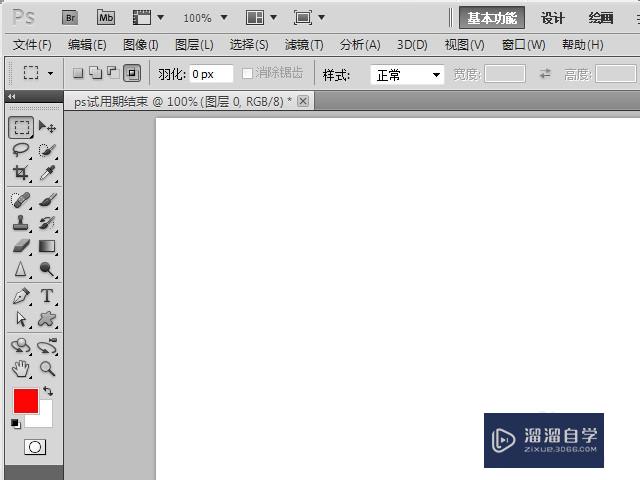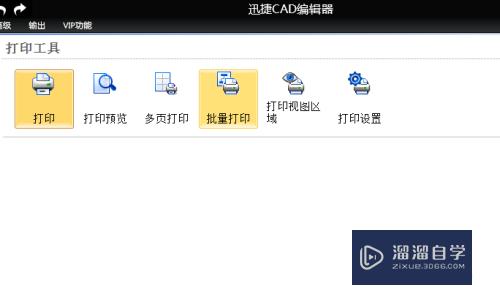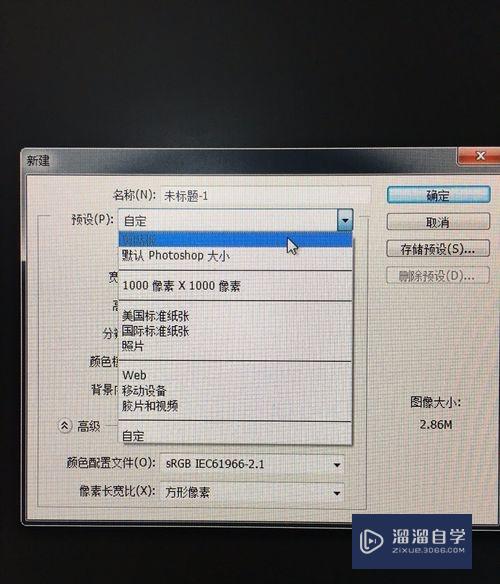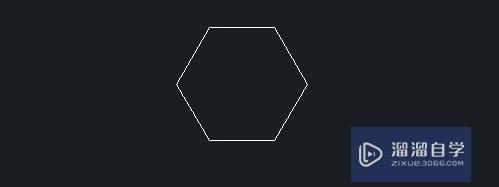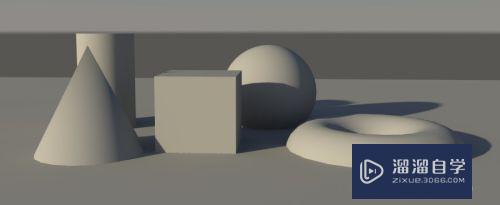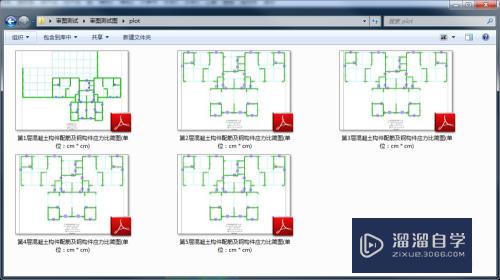PS的3D功能如何建立及退出(ps的3d功能如何建立及退出工具)优质
在我们日常工作中使用软件时会遇到各种各样的问题。今天小编来分享一下“PS的3D功能如何建立及退出?”小伙伴要仔细看哦。希望这个教程能帮助到各位小伙伴!
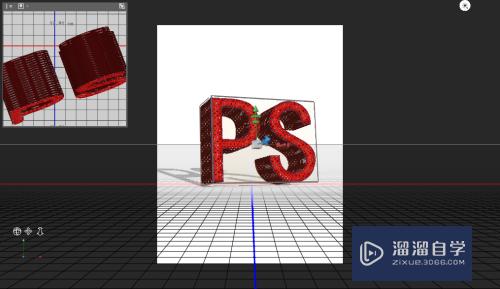
工具/软件
硬件型号:戴尔DELL灵越14Pro
系统版本:Windows10
所需软件:PS2019
方法/步骤
第1步
打开ps。点击3D。可有多种方法建立3D模型。
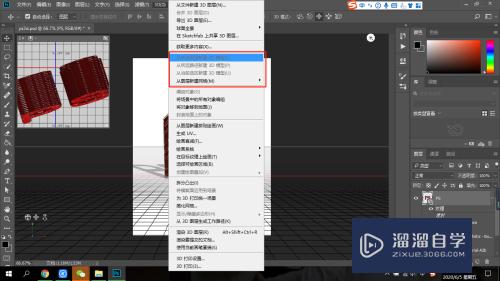
第2步
右侧3D属性面板调节样式等。拖动画布内容调节角度。
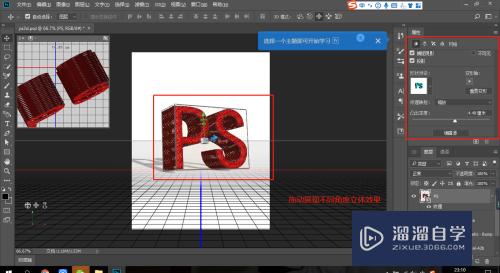
第3步
点击右上角的小三角。选择基本功能可退出3D模式。
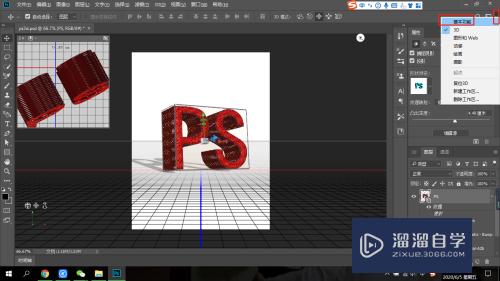
第4步
3D副视图关闭了。可在视图显示里打开。
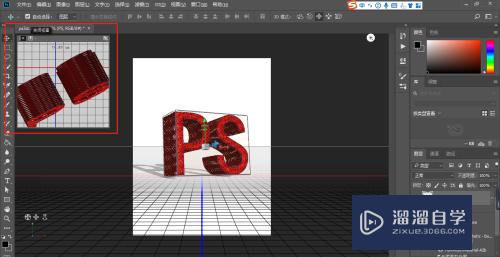
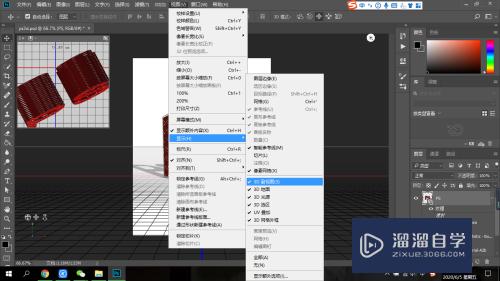
第5步
已经退出3D模式了。但是3D的网格还在。可按视图把显示额外内容的勾去掉即可。
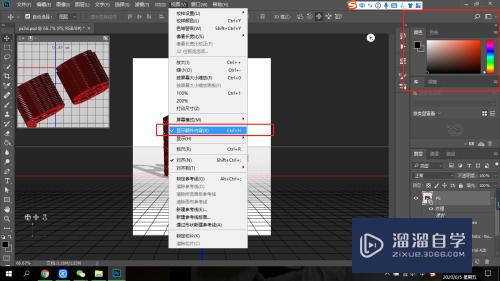
以上关于“PS的3D功能如何建立及退出(ps的3d功能如何建立及退出工具)”的内容小渲今天就介绍到这里。希望这篇文章能够帮助到小伙伴们解决问题。如果觉得教程不详细的话。可以在本站搜索相关的教程学习哦!
更多精选教程文章推荐
以上是由资深渲染大师 小渲 整理编辑的,如果觉得对你有帮助,可以收藏或分享给身边的人
本文标题:PS的3D功能如何建立及退出(ps的3d功能如何建立及退出工具)
本文地址:http://www.hszkedu.com/65220.html ,转载请注明来源:云渲染教程网
友情提示:本站内容均为网友发布,并不代表本站立场,如果本站的信息无意侵犯了您的版权,请联系我们及时处理,分享目的仅供大家学习与参考,不代表云渲染农场的立场!
本文地址:http://www.hszkedu.com/65220.html ,转载请注明来源:云渲染教程网
友情提示:本站内容均为网友发布,并不代表本站立场,如果本站的信息无意侵犯了您的版权,请联系我们及时处理,分享目的仅供大家学习与参考,不代表云渲染农场的立场!